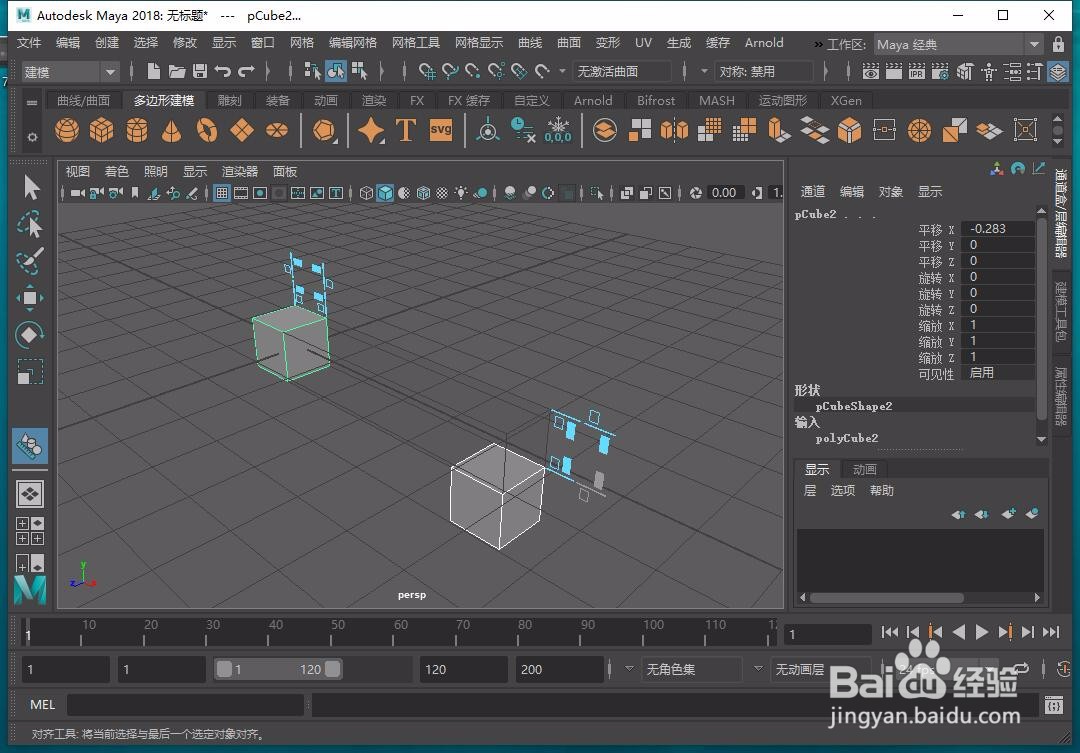我们在使用Maya三维软件的时候,创建了很多立体模型之后,为了配合场景,往往需要进行精准对齐。那么,笔者今天给打家介绍下,Maya三维图形怎么对齐?

工具/原料
Maya 2018
Maya三维图形怎么对齐?
1、我们点击箭头所指的立方体,在画面中创建一个立方体图形。
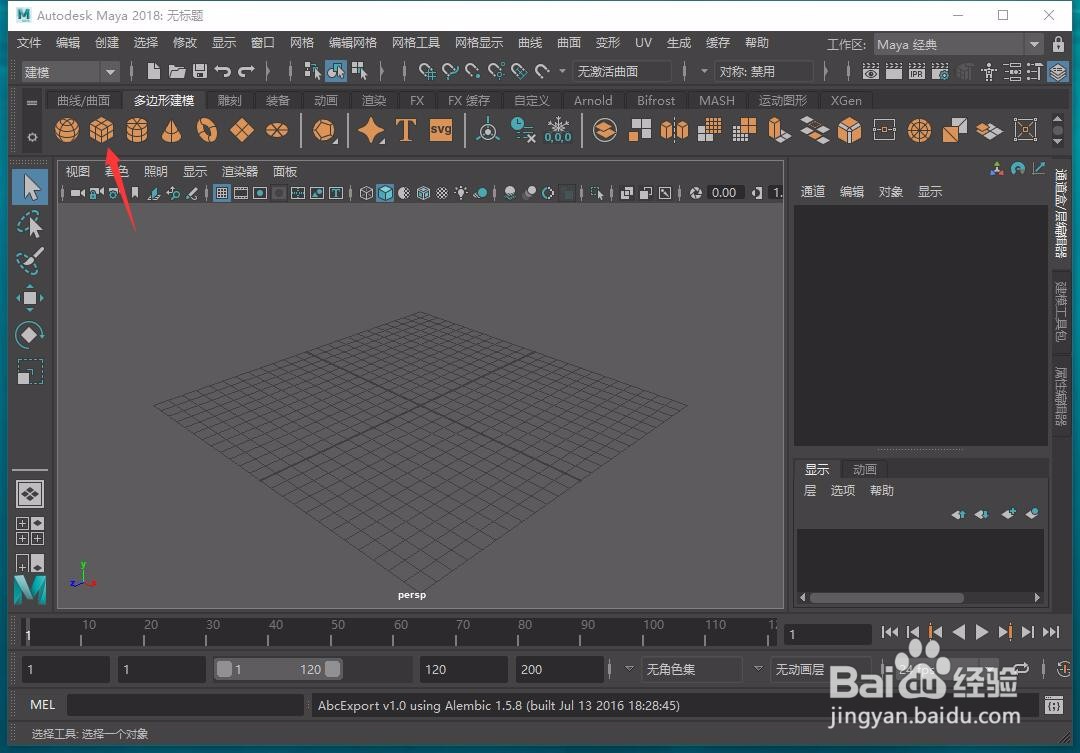
2、再次点击立方体创建新的立方体图形。
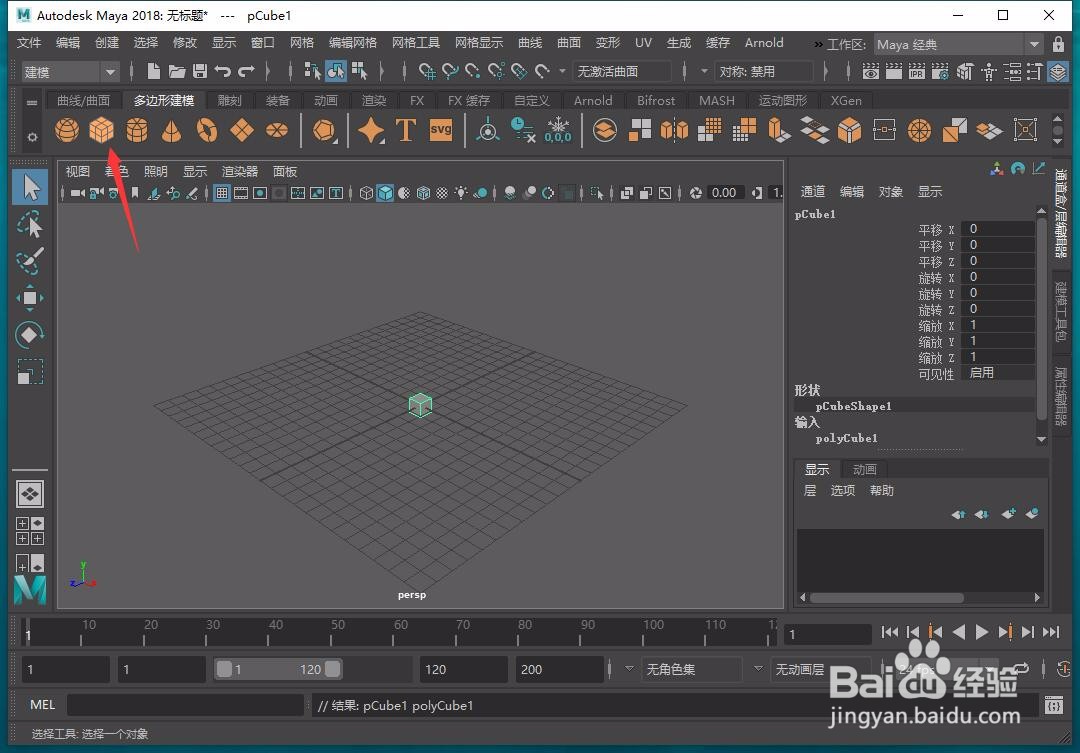
3、点击移动工具,快捷键是W。
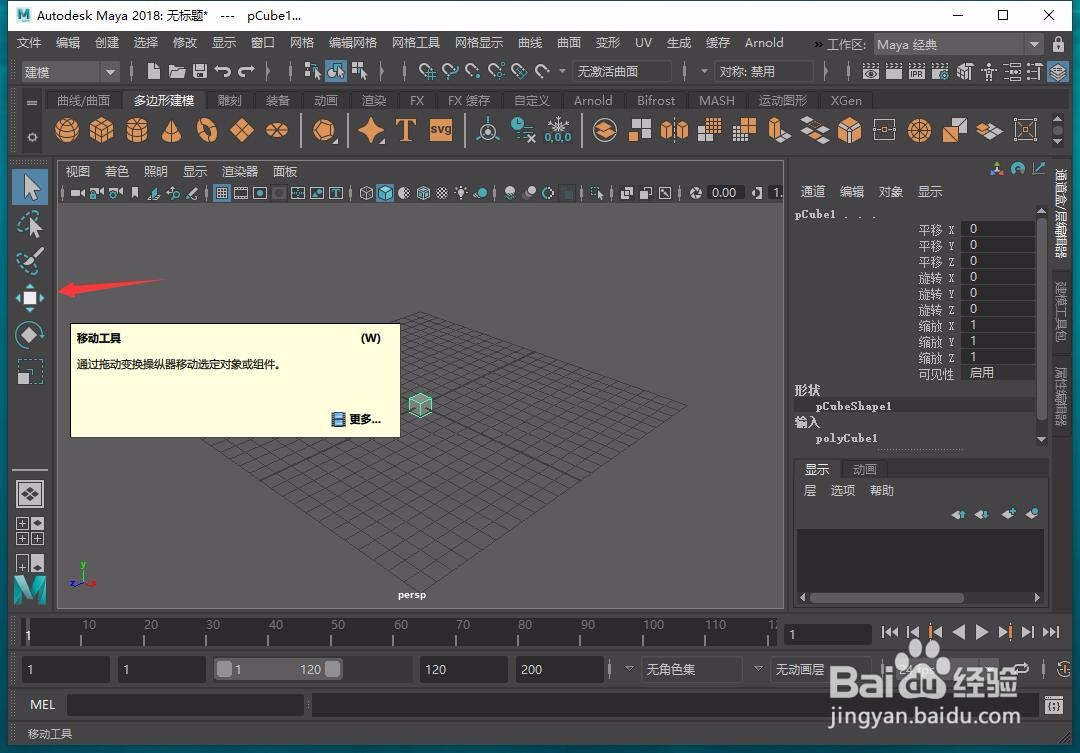
4、将两个立方体分别移动出来,并且选中两个立方体图形。
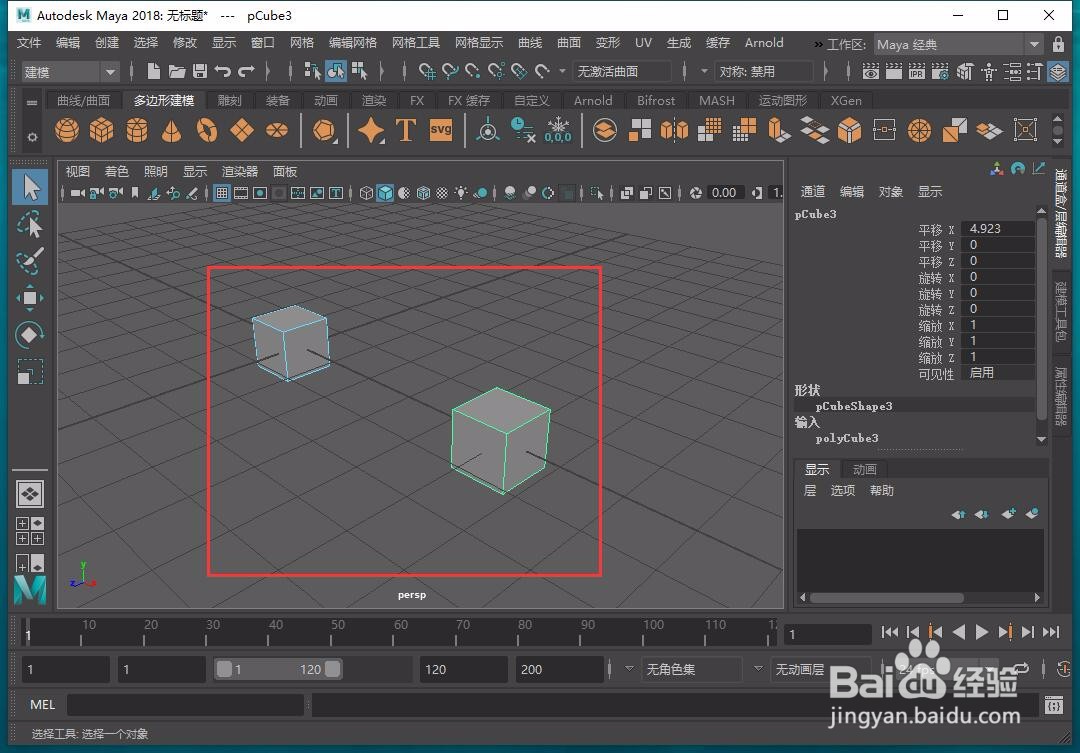
5、点击修改选项。
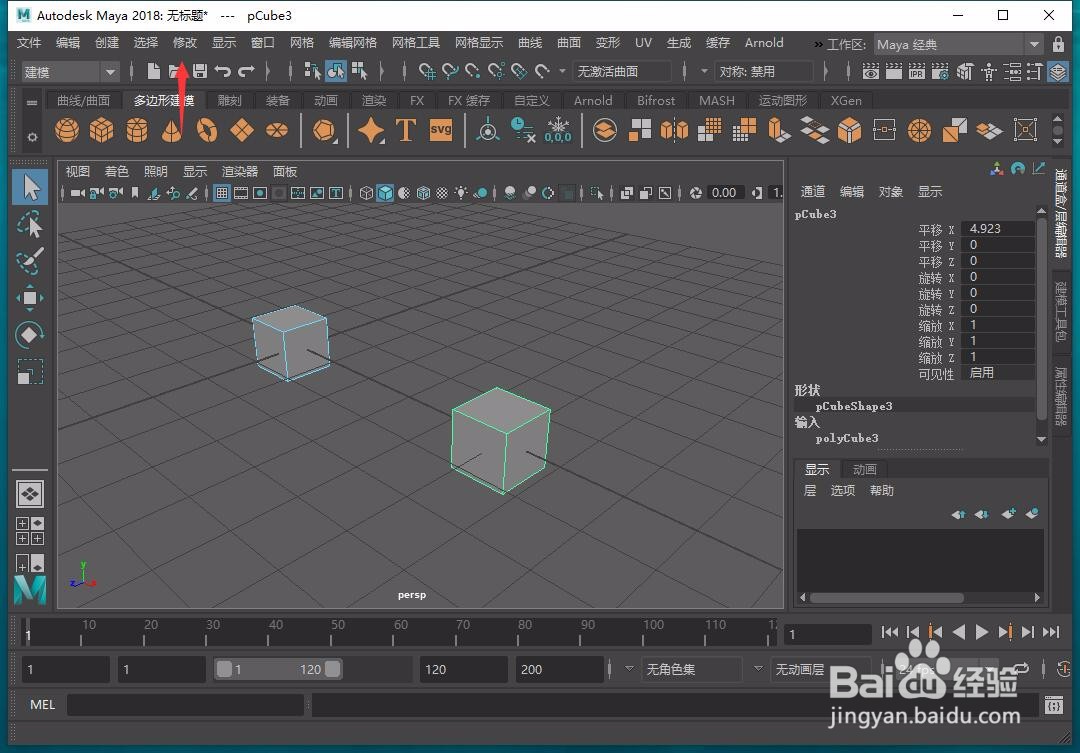
6、选择对齐工具。
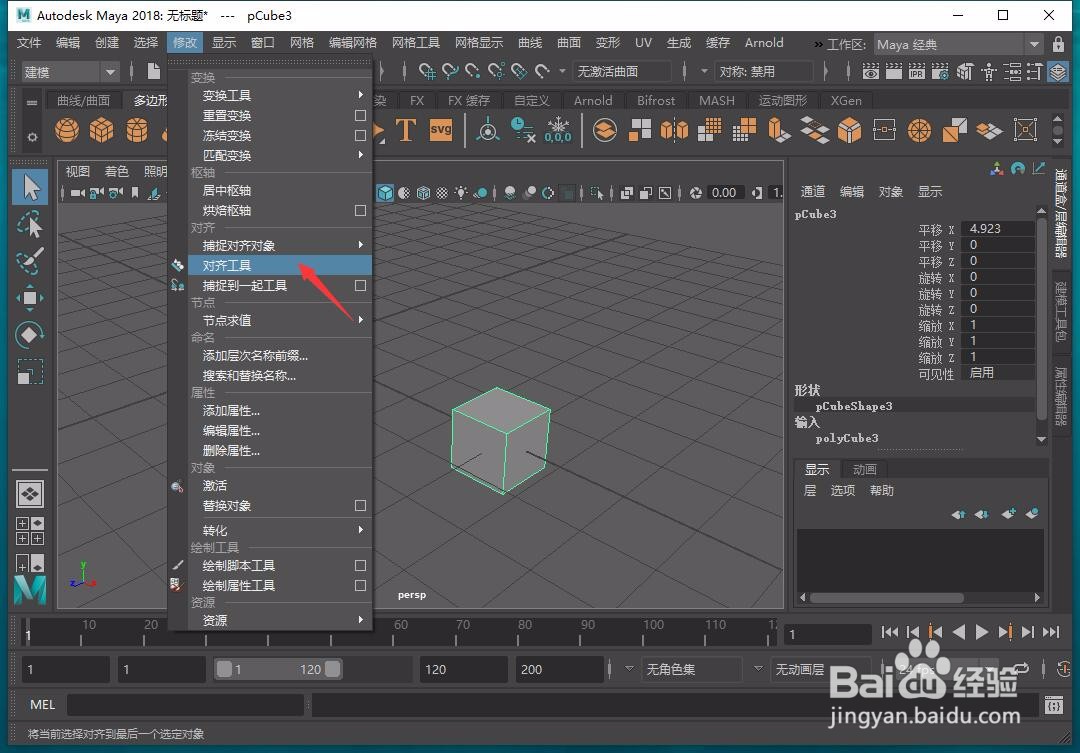
7、这时我们根据方体旁边的对齐图标,进行选择相应的对齐方式即可。
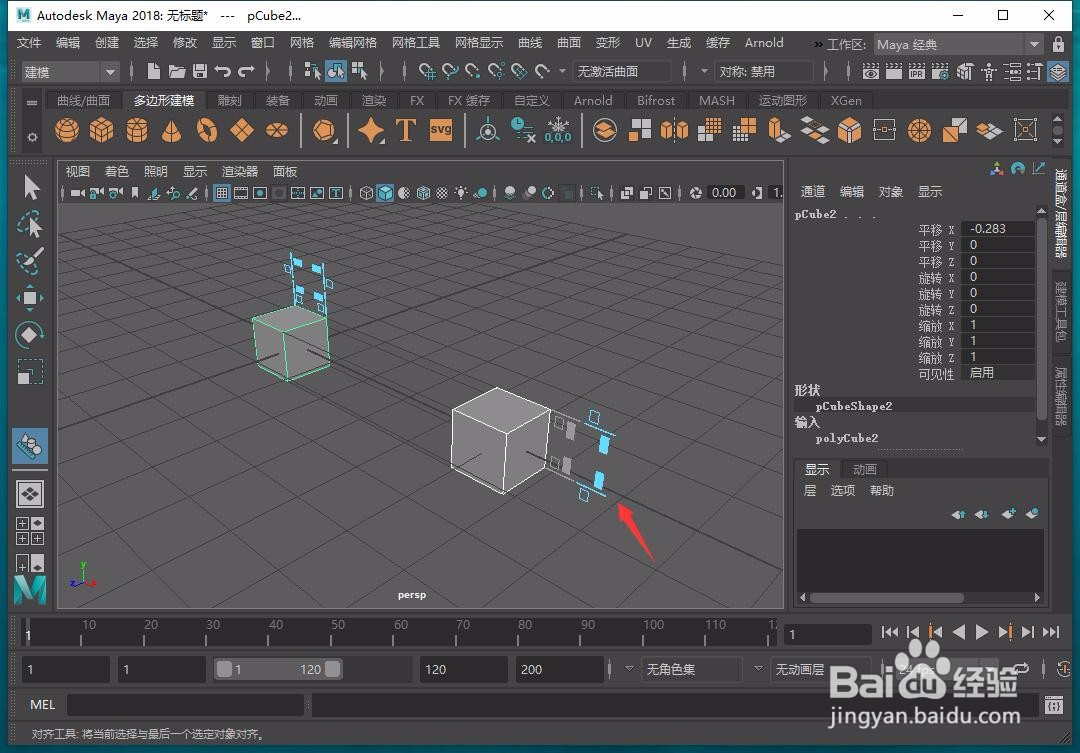
8、这样我们两个立方体图形就被我们进行了相应的对齐。